
Microsoft namesto standardnega poštnega odjemalca za prebivalce CIS ponuja različico operacijskega sistema z integriranim domačim iskalnikom in e-poštnim odjemalcem. Vendar večina ljudi, ki živijo v Rusiji in na območju ZN, uporablja sklop, prenesen s Microsoftovih strežnikov, kjer manjka aplikacija Yandex.Mail za Windows 10, vendar obstaja vgrajen e-poštni odjemalec.
Program podpira vnos in hkratno delovanje več računov različnih ponudnikov storitev (Outlook, Gmail, Yahoo in Exchange). Za delo s tretjimi nabiralniki boste potrebovali njihovo združljivost s protokolom POP3 ali IMAP in jih je treba omogočiti v nastavitvah konfiguracije pošte. V članku bomo razmislili, kako povezati in konfigurirati račun Yandex.Mail v odjemalcu Windows 10.
Vsebina- Kako nastaviti pošto (predhodna priprava)
- Dodaj račun
- Kako izbrisati profil
Kako nastaviti pošto (predhodna priprava)
Najprej bomo poskrbeli za nemoteno dostavo pisem in možnost dostopa do njihovih nabiralnikov iz različnih naprav, saj bodo sporočila shranjena ne le v računalniku, ampak tudi na strežniku. Brez tega vsaj nova sporočila ne bodo prišla, najverjetneje pa poštni odjemalec ne bo dobil dovoljenja za delo s poštnim nabiralnikom.
1. Pojdite na nastavitve Yandex-a: kliknite na prestavo v zgornjem desnem kotu brskalnika na strani Yandex.Mail in nato na povezavo "Vse nastavitve".

2. Pojdite na dno strani in pojdite na razdelek »Poštni programi«.
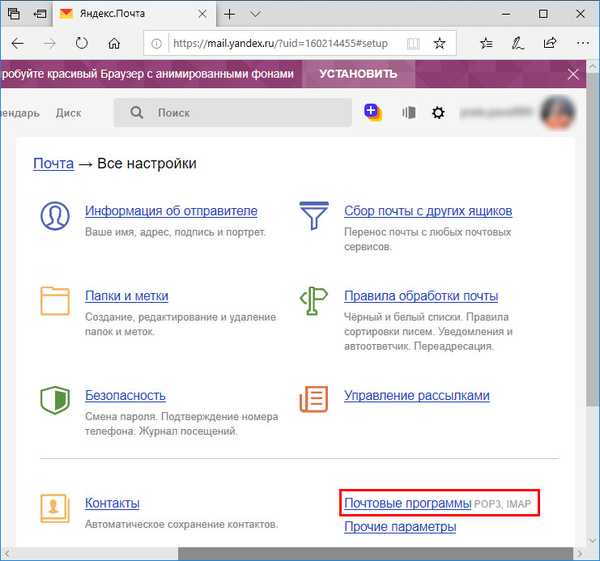
3. Aktivirajte obe možnosti "Iz strežnika imap.yandex.ru ..." in označite, do katere mape bo program dobil dostop:
- Prejeto
- Poslano
- Neželena pošta.
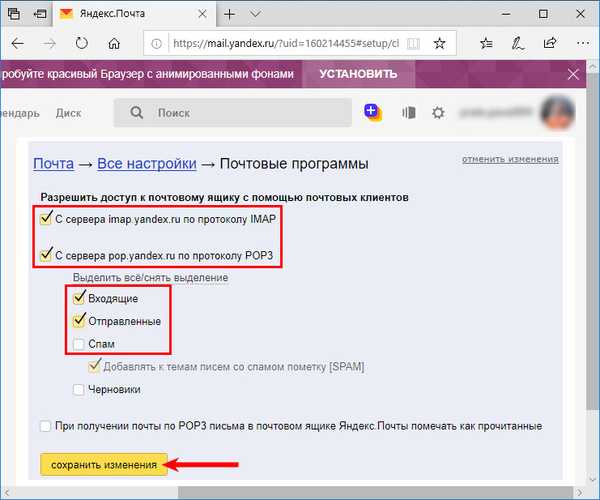
Dodaj račun
1. Zaženite program in v glavnem oknu kliknite »Začnite« s pozdravom uporabnika (dejanje je pomembno, če poštni odjemalec zaženete prvič).
2. Kliknite gumb "Možnosti", ki se nahaja spodaj levo, prikazan je kot zobnik, nato v meniju, ki se odpre na desni, kliknite "Upravljanje računov".

3. Kliknite gumb "Dodaj račun".
4. Izberite "Še en račun POP, IMAP".
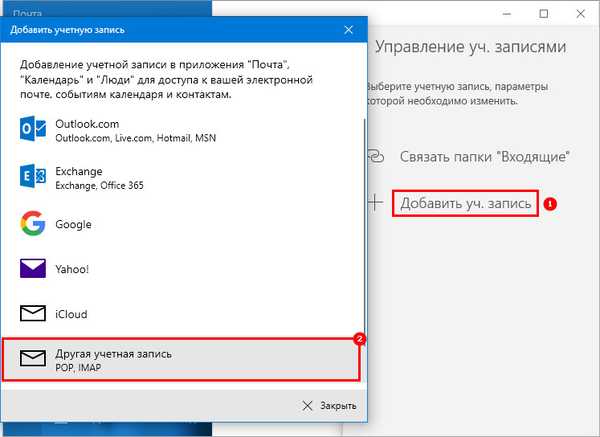
5. Vnesite svojo polno prijavo, določite ime, iz katerega bo sporočilo poslano, vnesite geslo in kliknite "Prijava", da odprete profil.
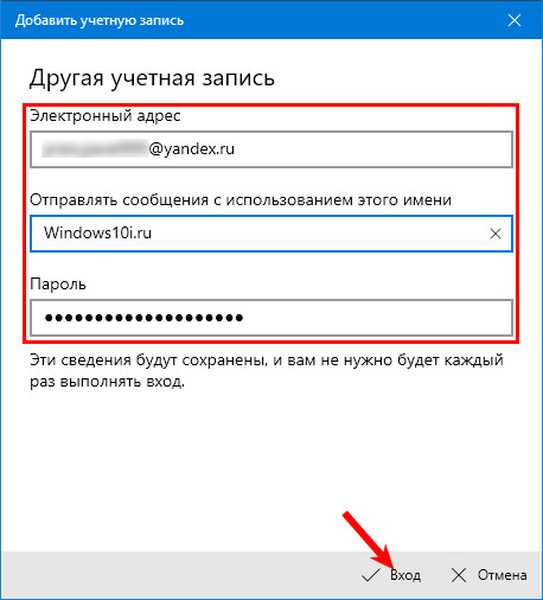
Program bo samodejno pobral vse nastavitve vašega nabiralnika, čeprav včasih funkcija ne deluje: konfiguracijski parametri se ne poberejo, sinhronizacija s strežnikom pa se seveda ne zgodi, nič se ne posodobi.
6. V tem primeru ponovite postopek, ko ste predhodno izbrisali profil (kako to storiti, preberite naslednji razdelek), kliknite "Napredne nastavitve".
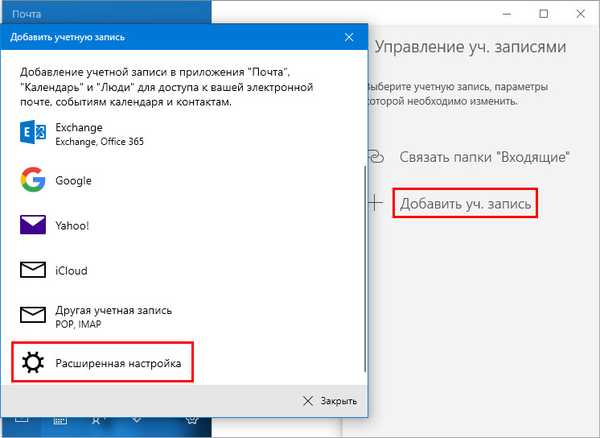
7. Ustavite se pri drugi možnosti, saj za delo z e-pošto potrebujemo nadomestni spletni brskalnik.

8. Izpolnite vsa polja v vmesniku, ki se prikaže:
- poštni naslov;
- uporabniško ime - vnesite naslov nabiralnika;
- geslo iz nabiralnika;
- ime računa - lahko je karkoli, sploh ne vpliva na nič (ne gre za prijavo);
- vaše ime je naslovnik poslanih sporočil;
- naslov strežnika (za dohodna sporočila) - napišite imap.yandex.ru:993;
- vrsta računa - izberite IMAP4.
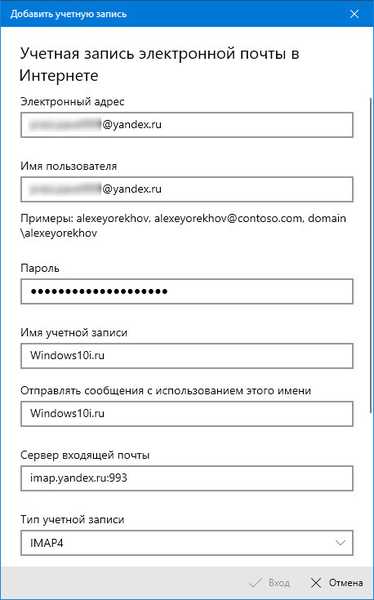
- strežnik za odhodno pošto - smtp.yandex.ru:265;
- za največjo varnost preverite prvi dve možnosti;
- v polju "Varnost povezave" v obeh primerih izberite standard "SSL";
- kliknite "Prijava", da vzpostavite povezavo s strežnikom.
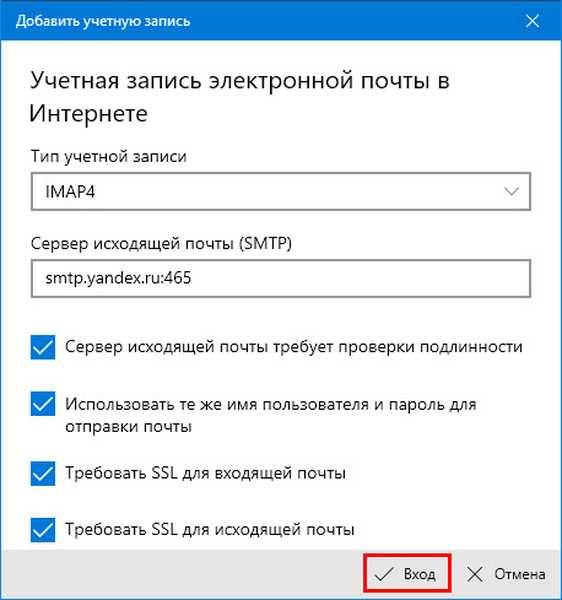
Če želite omogočiti protokole POP3, sledite tem korakom:
- Kot v prejšnjem primeru, pojdite na razdelek z nastavitvami "Poštni programi";
- Aktivirajte možnost "Od strežnika pop.yandex.ru do ...";
- Vnesite naslov strežnika za dohodne črke - pop.yandex.ru, pristanišče - 995;
- Naslov strežnika za odhodna sporočila - smtp.yandex.ru, pristanišče - 465;
- Zaščita povezave SSL za dohodno in odhodno pošto;
- Shranite spremembe..
Uporabljajo se ob naslednjem dovoljenju prek spletnega brskalnika ali odjemalca. V tem protokolu lahko določite vsebino oken, ki jih želite sinhronizirati.
Kako izbrisati profil
Znebiti se nepotrebnega računa je enostavno.
1. Pokličite aplikacijo "Možnosti".
2. Pojdite na razdelek za upravljanje računa.

3. Pod imenom računa kliknite nalepko, ki je odgovorna za izbris računa iz te naprave.
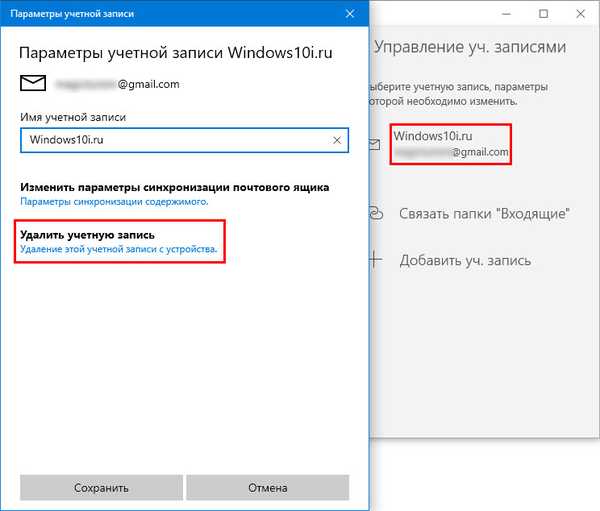
4. Potrdite delovanje in shranite nove nastavitve programa.
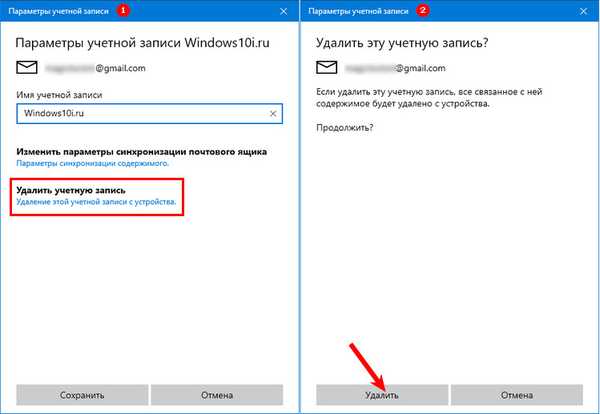
Vsak uporabnik lahko konfigurira Yandex.Mail, doda in izbriše profil v aplikaciji. Slabo je, da razvijalci programske opreme niso podprli tako priljubljene domače storitve Mail.ru.











